当前位置:首页 > 帮助中心 > 用U盘装win10原版系统?怎么用U盘安装win10
用U盘装win10原版系统?怎么用U盘安装win10
用U盘装win10原版系统?在电脑出现问题的时候,很多人都会选择u盘启动盘重装系统,这种简单易行的方法,去快速恢复系统功能,让电脑可以正常使用。不得不说,u盘启动盘重装系统确实很好用,简单易学,适合新手使用。接下来,就一起看看怎么用U盘安装win10系统吧。

一、重装系统工具
镜像版本: Windows 10专业版
工具软件:大白菜u盘启动盘制作工具(点击红字下载)
二、重装系统准备
1、在进行系统重装前,请务必先备份所有重要的数据,避免造成不必要的损失。因为c盘格式化再写入新数据,原数据基本找不回来。
2、制作U盘启动盘时,杀毒软件可能会误将制作过程中的文件识别为威胁,因此建议在操作前暂时关闭所有安全杀毒软件,以确保制作顺利进行。
3、下载可靠的系统镜像文件非常重要,建议访问“MSDN我告诉你”网站,选择左侧的“操作系统”选项,以获取所需的系统镜像文件。

三、重装系统步骤
第一步:制作大白菜U盘
1、进入大白菜官网网址(winbaicai),下载U盘启动盘制作工具,解压缩到指定文件夹或桌面。

2、将一个容量为8GB的U盘插入电脑,打开u盘启动盘制作工具,如图所示,制作一个u盘启动盘。

第二步:启动大白菜U盘
1、在重新启动电脑前,搜索并记录u盘启动快捷键,可以点击链接或查看下面截图。

2、重启电脑,在启动画面出现之前,迅速按下U盘启动的快捷键,进入启动选项界面,选中u盘回车。
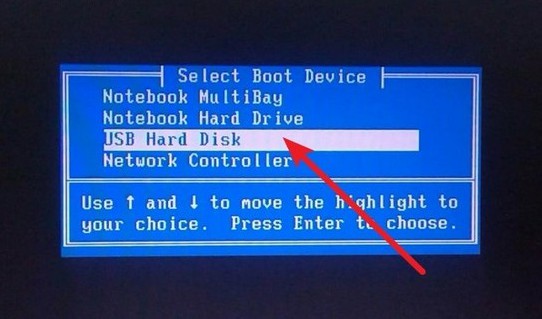
3、在大白菜主菜单中,选择对应编号【1】,并按下回车键,进入U盘WinPE系统桌面。

第三步:大白菜U盘安装系统
1、打开桌面上的一键装机软件,选择系统镜像,安装到C盘,并点击“执行”。
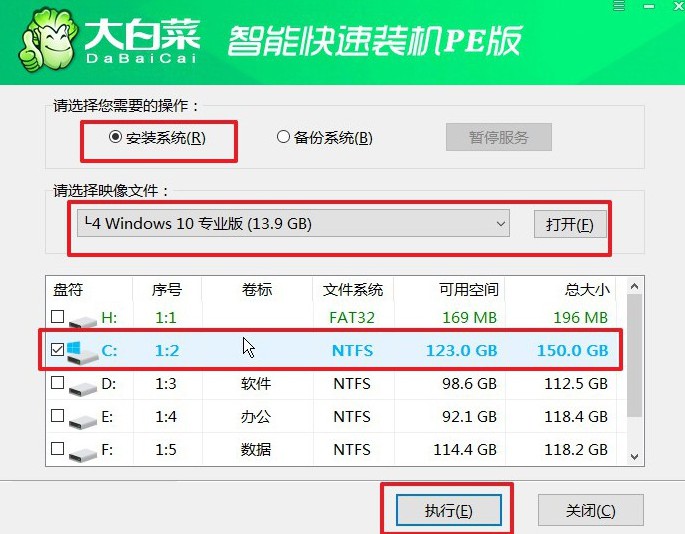
2、在还原设置窗口中,可以不用设置,默认选择,并点击“确认”。
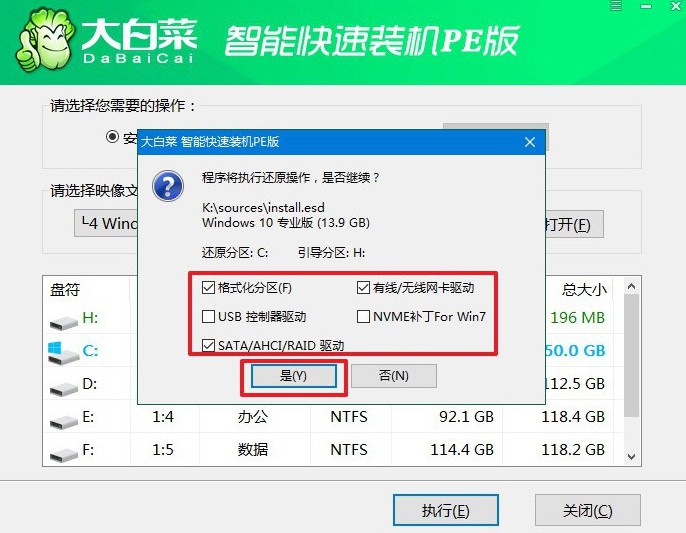
3、在系统重装进程界面上,确保选中自动完成安装后自动重启的选项,以便电脑后续操作。
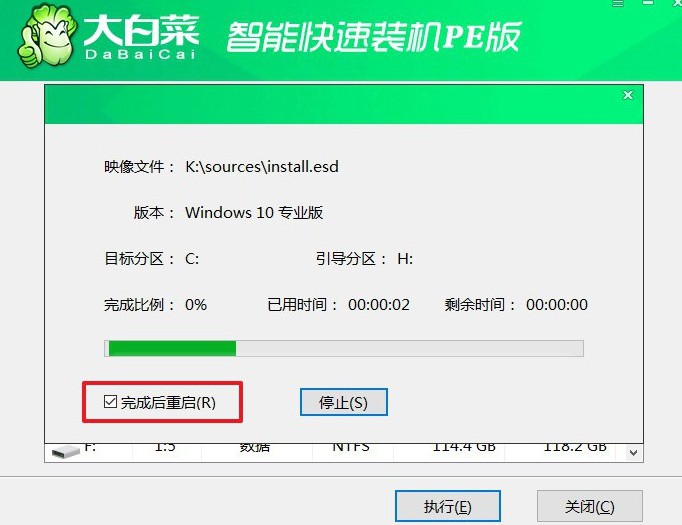
4、最后,大白菜装机软件将自动开始安装Windows系统,无需额外干预,直至安装完成。

本文讲述了怎么用U盘安装win10,相信大家都学习得差不多了。当然,如果你对其他某些操作不太理解,又或者说不太会做的话,可以直接去找大白菜官网技术客服帮忙。他们会帮助你去理清思路,让你可以顺利完成电脑系统的安装。

